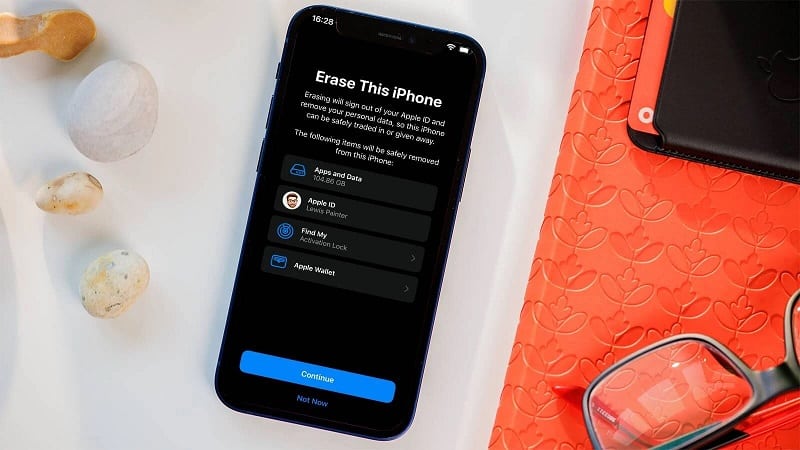اگر قصد دارید که گوشی آیفونتان را بفروشید یا گوشی تان دچار ویروس شده است و یا اینکه مشکلات نرم افزاری در گوشی تان زیاد شده، می توانید با ریست فکتوری کردن گوشی، این مشکلات را حل کنید. بازگرداندن گوشی به تنظیمات کارخانه آیفون باعث می شود که تمام داده ها و اطلاعات گوشی حذف شود و گوشی شما به شرایط روزی که خریداری اش کردید، برگردد.
ریست فکتوری کردن گوشی برای هر کسی مناسب نیست. در این مقاله سعی می کنیم دلایل برگرداندن گوشی به تنظیمات کارخانه را بررسی کنیم؛ مزایا و معایب ریست فکتوری کردن را بیان کرده و مراحل انجام این کار را توضیح دهیم.
با ریست کردن گوشی تمام اطلاعات شما از جمله تنظیمات و برنامه ها از بین می روند؛ پس قبل از شروع فرایند ریست کردن گوشی، بهتر است که از تمام اطلاعات گوشی فایل بکاپ (پشتیبان) تهیه کنید. پس از تهیه بکاپ می توانید مراحل برگرداندن گوشی به تنظیمات کارخانه آیفون را طی کنید. بعد از اتمام فرایند ریست کردن گوشی، در صورت تمایل می توانید اطلاعاتی که از آن بکاپ گرفته اید را بازیابی کنید. در ادامه ما به آموزش این مباحث می پردازیم پس با ما همراه باشید.
مزایا و معایب برگرداندن گوشی به تنظیمات کارخانه آیفون
اگر قصد فروش گوشی خود را دارید و نمی خواهید خریدار به داده های شما دسترسی داشته باشد، می توانید قبل از فروش، آن را به تنظیمات کارخانه آیفون برگردانید. علاوه بر این در زمان هک شدن آیفون، بهترین عمل برای رفع هک این است که گوشی را به تنظیمات کارخانه برگردانید. با این کار گوشی شما از هر بدافزاری از جمله تروجان پاک می شود.
کند شدن و شلوغ شدن گوشی، یکی دیگر از دلایلی است که افراد را مجاب می کند تا تمام اطلاعات آیفون یا بخشی از آن را ریست کنند. عامل دیگری که توصیه می شود در آن شرایط، گوشی را ریست فکتوری کنید زمانی است که موبایل به مشکل نرم افزاری غیرقابل حلی برخورده است و قادر به برطرف کردن آن نیستید. در این شرایط، گوشی اغلب به باگ های مختلفی از جمله هنگ کردن بیش از حد، وصل نشدن به WIFI و… بر می خورد که انجام تنظیمات کارخانه آیفون، می تواند به حل مشکل کمک کند.

تا اینجا از مزیت های ریست فکتوری iOS مطلع شدید اما قرار نیست هر زمان که با کوچکترین مشکلی مواجه شدید گوشی را به تنظیمات کارخانه برگردانید. بهتر است ابتدا با ابزارهای موجود سعی کنید که مشکل را حل کنید و در صورت حل نشدن، اقدام به ریست کردن گوشی نمایید. ریست فکتوری کردن گوشی باعث می شود که تمام اطلاعات گوشی از جمله تنظیمات، رمزها، برنامه ها، فایل ها، مخاطبین و… از بین بروند. بنابراین قبل از انجام این کار، حتما باید از داده های گوشی بکاپ (پشتیبان) بگیرید.
به طور کلی، فکتوری ریست کردن گوشی، ضرر خاصی برای گوشی ندارد به شرط آنکه این کار پشت سر هم، در یک بازه زمانی کوتاه صورت نگیرد. در صورتی که در یک مدت کوتاه چندین بار پشت سر هم این کار را تکرار کنید، ممکن است به کاهش طول عمر باتری و پردازنده گوشی منجر شود.
تهیه فایل پشتیبان (Backup) از اطلاعات گوشی
ریست فکتوری کردن گوشی باعث می شود که تمام تنظیمات و اطلاعات شما از بین برود. شما می توانید قبل از اینکه گوشی را به تنظیمات کارخانه آیفون برگردانید، از اطلاعاتتان بکاپ تهیه کنید. گرفتن فایل پشتیبان از اطلاعات گوشی های آیفون از طریق iCloud و iTunes امکان پذیر است.
در صورت استفاده از iCloud به بخش تنظیمات گوشی رفته و بر روی iCloud ضربه بزنید. در بخش Backup از فعال بودن این ویژگی مطمئن شوید. برای اطلاع از آخرین نسخه پشتیبان آیفون، می توانید نگاهی به بخش Back Up Now بیندازید. در این بخش، تاریخ و زمان آخرین بک آپ نمایش داده می شود. اگر قبلاً بک آپ نگرفته اید، می توانید بر روی دکمه Back Up Now ضربه بزنید و دستوالعمل ها را برای بک آپ گیری دنبال کنید.
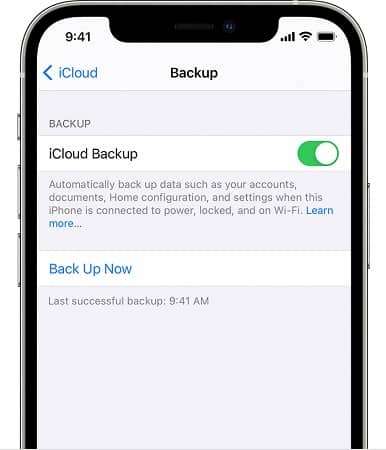
بخش زیادی از اطلاعات شما به کمک سرویس iCloud بک آپ گرفته می شود. اما اگر می خواهید از همه اطلاعات شما فایل پشتیبان تهیه شود باید از iTunes استفاده کنید. برای این کار باید از یک کامپیوتر یا لپتاپ کمک بگیرید و مراحل را به صورت زیر دنبال کنید.
- آیفون یا آیپد خود را با کابل USB به کامپیوتر وصل کنید و منتظر شوید تا به برنامه iTunes اضافه شود.
- در منوی سمت چپ بر روی iTunes کلیک کرده و وارد بخش Summary شوید. با این کار باید صفحه ای باز شود که در آن خلاصه ای از وضعیت دستگاه شما را در اختیارتان قرار می دهد.
- از بخش Backups گزینه Encrypt iPhone backup را تیک زده و بر روی Back Up Now کلیک کنید.
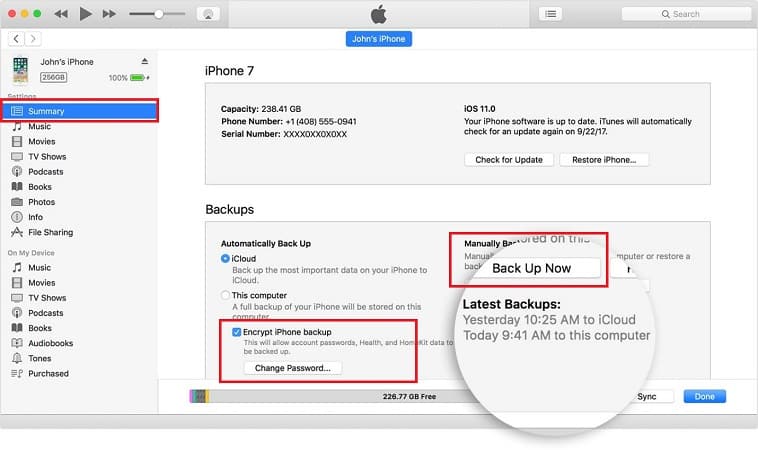
آیا قبل از ریست فکتوری آیفون، بک آپ گیری از اطلاعات را فراموش کرده اید؟
اگر پیش از ریست فکتوری فراموش کرده اید که از آیفون خود نسخه پشتیبان تهیه کرده و نگران اطلاعات از دست رفته خود هستید، ناامید نشوید. هنوز این احتمال وجود دارد که بخش زیادی از اطلاعاتتان از بین نرفته باشد.
کمی قبل، بکاپ گیری با iCloud را توضیح دادیم. برای اینکه بکاپ های گرفته شده از اطلاعات گوشی را بررسی کنید به بخش Settings> iCloud رفته و بر روی گزینه Storage کلیک کنید. چند ثانیه صبر کنید تا Manage Storage نمایش داده شده و روی آن ضربه بزنید. در این قسمت نسخه های پشتیبان مختلفی که از دستگاه iOS تهیه کرده اید، نمایش داده می شود. شما می توانید آخرین بکاپ گرفته شده از گوشی تان را بازیابی کنید و با این کار به بخشی از اطلاعات حذف شده تان دسترسی پیدا کنید.
مراحل برگشت به تنظیمات کارخانه آیفون از طریق تنظیمات گوشی
پس از اتمام بکاپ گیری از گوشی، می توانید پروسه ریست کردن را شروع کنید. روش های ریست در گوشی های آیفون و آیپد مشترک است. اگر می خواهید آیفون یا آیپد خود را به تنظیمات کارخانه برگردانید مراحل زیر را طی کنید.
- وارد تنظیمات گوشی شوید.
- در منوی باز شده گزینه General را انتخاب کرده و سپس روی گزینه Reset کلیک کنید.
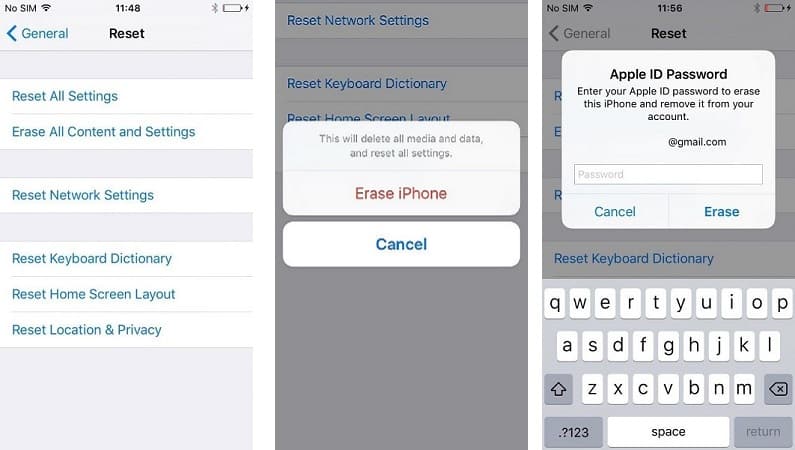
- صفحه ای با نام Reset باز می شود که شامل گزینه های مختلفی برای ریست کردن اطلاعات می باشد.
- Erase All Contents and Settings: این گزینه باعث پاک شدن تمام اطلاعات و تنظیمات و برگرداندن گوشی به حالت تنظیمات پیشفرض می شود.
- Reset all settings: با انتخاب این گزینه تمام تنظیمات گوشی از جمله تنظیمات وای فای حذف می شود اما شما همچنان به فایل ها و نرم افزارهایان دسترسی دارید.
- Reset Network Settings: این گزینه مربوط به پاک کردن تنظیمات شبکه می باشد. با انتخاب این گزینه، برخی اطلاعات مثل cache گوشی و تمام فایل هایی که به صورت موقت در دستگاه شما ذخیره شده اند نیز پاک می شود.
- Reset Keyboard Dictionary: اطلاعات ذخیره شده در کیبورد گوشی شما را به حالت اولیه درآورده و لغات ذخیره شده را حذف می کند.
- Reset Home Screen Layout: تمام تنظیماتی که برای چیدمان برنامه ها در صفحه home گوشی انجام داده اید، در این حالت حذف می شود و شما می توانید از ابتدا اپلیکیشن ها را بر اساس نیازتان در صفحه اصلی قرار دهید.
- Reset Location & Privacy: در این حالت شما می توانید اطلاعات مربوط به حریم شخصی و موقعیت جغرافیایی تان را ریست کنید.
- اگر می خواهید گوشی را تمام و کمال ریست کنید و به حالت روز اول برگردانید، گزینه Erase All Content and Settings را انتخاب کنید.
- پنجره کشویی باز می شود که دارای یک دکمه قرمز رنگ با عنوان Erase All است. بر روی آن کلیک کنید. با این کار، شما به گوشی خود مجوز حذف تمام تنظیمات و اطلاعات روی گوشی شامل عکس، فیلم، رمزها و حتی اپل آیدی را می دهید.
- در مرحله آخر از شما خواسته می شود تا رمز حساب کاربری یا همان Apple ID خود را وارد کنید. با این کار، اپل آیدی شما از حافظه دستگاه حذف شده و سرویس Find My iPhone در گوشی آیفون شما از کار خواهد افتاد.
پروسه برگشت به تنظیمات کارخانه آیفون چند دقیقه طول می کشد. بعد از آن گوشی خاموش و دوباره روشن می شود. زمانی که دستگاه شما روشن شد، دیگر اولین صفحه ای که می بینید، صفحه هوم (Home) نیست، بلکه با مراحل اولیه راه اندازی آیفون روبه رو هستید.
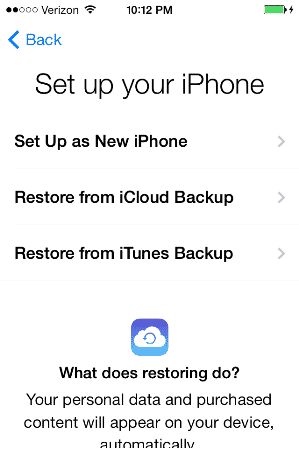
مراحل برگشت به تنظیمات کارخانه آیفون از طریق iTunes
اگر به هر دلیلی قصد ریست کردن گوشی آیفون خود را دارید، اما نمی توانید از روش بازگشت به تنظیمات کارخانه آیفون از تنظیمات گوشی اقدام کنید، می توانید از برنامه آیتیونز (iTunes) کمک بگیرید. برای این کار، باید آخرین نسخه برنامه iTunes را روی کامپیوتر نصب کنید و به کمک آن، مراحل زیر را قدم به قدم انجام دهید.
- گوشی آیفون خود را به کامپیوتر وصل کنید.
- در صورت اجرا نشدن خودکار برنامه، آیتیونز را اجرا کنید.
- در صفحه باز شده که مربوط به گوشی آیفون شماست، روی گزینه Restore iPhone کلیک کرده و سپس در پنجره نمایان شده، گزینه Agree را انتخاب کنید. پس از انجام این مراحل، پروسه ریست فکتوری آیفون آغاز می شود.
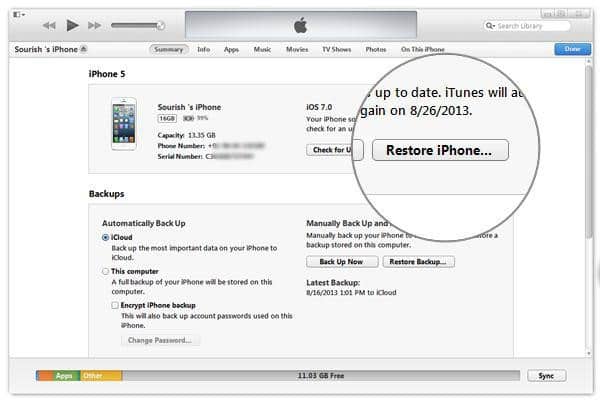
بسته به حجم اطلاعات گوشی، پروسه برگشت به تنظیمات کارخانه چند دقیقه ای زمان می برد. در تمام این مدت به هیچ وجه کابل آیفون تان را از کامپیوتر جدا نکنید و تا بالا آمدن گوشی صبور باشید. اگر عملیات ریست فکتوری به درستی و به طور کامل انجام شده باشد، به دنبال بالا آمدن دوباره گوشی، دستیار راه اندازی iOS را مشاهده می کنید که به شما امکان برگرداندن نسخه پشتیبان یا ادامه دادن این فرآیند برای اجرای یک نسخه جدید را ارائه می دهد.
نحوه ریست فکتوری آیفون هنگ کرده
ممکن است گوشی شما هنگ کرده یا خاموش شود و بخواهید یک ریست ساده و نرم افزاری بر روی گوشی انجام دهید تا از حالت هنگ در بیاید. این نوع ریست کردن گوشی صرفا برای درآمدن گوشی از حالت قفل شده است و هیچ آسیبی به اطلاعات و تنظیمات گوشی وارد نمی شود.
برای ریست گوشی هنگ کرده کافی است انگشت خود را چند ثانیه روی دکمه Power گوشی نگه دارید تا گوشی خاموش شود. سپس برای روشن کردن آن دکمه Home و Power را تا 15 ثانیه با هم نگه دارید. بعد از مشاهده لوگوی اپل، دست خود را از روی دکمه ها برداشته و اجازه دهید گوشی راه اندازی شود. در این حالت یک ریست ساده انجام داده اید و هیچ یک از اطلاعات گوشی تان آسیب ندیده است.

چگونه اطلاعات آیفون را بازیابی کنیم؟
بعد از اینکه گوشی را به تنظیمات کارخانه آیفون برگرداندید، حالا نیاز است که اطلاعاتتان را بازیابی کنید. برای بازیابی کردن اطلاعات، گوشی را راه اندازی کرده و در صورت درخواست اتصال به Wi-Fi، رمز عبور را وارد کنید تا گوشی به اینترنت متصل شود. پس از این کار به صفحه ای می رسید که از شما می خواهد نحوه تنظیم iPhone را مشخص کنید. اکنون سه گزینه پیش روی شما وجود دارد:
- تنظیم به عنوان iPhone جدید
- بازیابی از iCloud Backup
- بازیابی از iTunes Backup
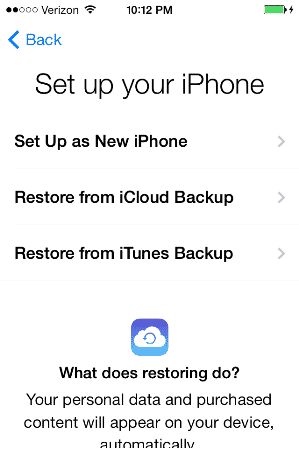
اگر در مرحله پشتیبان گیری، فایل بکاپ را از طریق iCloud گرفته اید، در این صفحه بر روی گزینه iCloud Backup کلیک کنید. سپس اطلاعات حساب iCloud خود را وارد نمایید. در مرحله بعد شرایط و ضوابطی به شما اعلام می شود که باید با آن ها موافقت کنید. بعد از آن، آیفون شما شروع به بازیابی تمام داده های ذخیره شده می کند.
در صورتی که از iTunes برای بکاپ گیری استفاده کرده اید، برای بازیابی اطلاعات گوشی تان باید مراحل زیر را طی کنید:
- آیفون را راه اندازی کرده و در صورت درخواست، جزئیات یا اطلاعات خود مانند رمز عبور Wi-Fi را وارد کنید. پس از این کار به صفحه ای می رسید که از شما می خواهد نحوه تنظیم iPhone را مشخص کنید. از بین موارد موجود iTunes Backup را انتخاب کنید.
- از شما خواسته می شود تا به iTunes متصل شوید؛ پس آیفون خود را به کامپیوتر متصل کنید.
- حالا با صفحه ای در iTunes مواجه خواهید شد که به شما امکان بازیابی نسخه پشتیبان را می دهد. بر روی ادامه ضربه بزنید تا آیفون شما به طور خودکار اطلاعات فایل پشتیبان را دریافت و نصب کند.
- با اتمام این کار گوشی آیفون شما راه اندازی می شود.
بدیهی است که اگر داده های پشتیبان زیادی داشته و یا سرعت اتصال به اینترنت تان کند باشد، بازیابی اطلاعات بیش تر زمان می برد. بنابراین اگر عجله دارید، راه اندازی آیفون را به وقت دیگری موکول کنید.
جمع بندی
ریست فکتوری در آیفون و آیپد به دو روش قابل انجام است. در صورتی که شما به اپل آیدی گوشی تان دسترسی داشته باشید می توانید به سادگی از طریق تنظیمات گوشی این کار را انجام دهید. در غیر این صورت با استفاده از برنامه iTunes می توانید اقدام به برگرداندن آیفون به تنظیمات کارخانه نمایید. اگر دلیل شما برای ریست کردن گوشی وجود ویروس یا بدافزار است، توصیه ما به شما این است که از بکاپ استفاده نکنید و برای اطمینان از حذف هر نوع عامل هک شدن گوشی، تمام اطلاعات را حذف کنید.
اما اگر دلیل شما برای ریست فکتوری کردن هنگ کردن گوشی یا مشکلات نرم افزاری است، می توانید بعد از ریست کردن گوشی با استفاده از فایل پشتیبان، داده های گوشی تان را برگردانید. همچنین در صورت نیاز به ریست فکتوری گوشی های اندرویدی می توانید با مراجعه به مقاله ای که در این زمینه ارائه داده ایم، گوشی یا تبلت اندرویدی تان را به تنظیمات کارخانه برگردانید.